GPTs la Guida Completa: Creazione e Personalizzazione di GPTs con il Generatore OpenAI
- Team I.A. Italia

- 15 nov 2023
- Tempo di lettura: 7 min
Aggiornamento: 25 nov 2023
Oltre un anno fa, l'innovativo ChatGPT ha rivoluzionato il panorama tecnologico. Difficile credere che un chatbot basato sull'intelligenza artificiale potesse gestire attività complesse, come il riassunto di articoli o la pianificazione dettagliata di itinerari di viaggio, con pochi suggerimenti e in pochi secondi.
Oggi, queste capacità sono diventate la norma. OpenAI, la mente dietro ChatGPT, ha lanciato di recente una straordinaria possibilità: la creazione di GPTs personalizzati. Ora chiunque può plasmare la propria versione di ChatGPT, adattandola alle esigenze aziendali o agli obiettivi personali, in pochi minuti.
Ecco come dare vita al tuo ChatGPT personalizzato sfruttando il potente generatore GPTs di OpenAI.

Nota: Al momento, la creazione di un GPTs personalizzato è riservata agli utenti ChatGPT Plus ed Enterprise.
Indice dell'articolo:
Che cosa sono i GPTs?
Come creare il tuo ChatGPT personalizzato con i GPTs
Modificare il tuo GPTs personalizzato
Un'opportunità imperdibile per ampliare il tuo orizzonte nell'universo dell'intelligenza artificiale.
Cosa Sono i GPTs?
I GPTs rappresentano una straordinaria evoluzione di ChatGPT, consentendo agli utenti di plasmare la propria esperienza AI in modi unici e personalizzati. Basta dire al costruttore GPTs cosa desideri, e da lì inizia la magia.
Ecco cosa è emerso dal costruttore GPTs quando gli ho chiesto di creare un chatbot specializzato nel condividere fatti divertenti sulle lontre.

Puoi persino configurare il tuo GPTs per navigare sul web, generare immagini con DALL·E3 ed eseguire codice.
Mentre gli utenti ChatGPT Plus o Enterprise possono già personalizzare le risposte di ChatGPT con istruzioni personalizzate, il generatore GPTs porta l'esperienza un passo avanti in due modi significativi:
Crea più GPTs personalizzati: Non ci sono limiti al numero di GPTs che puoi creare, facilitando il passaggio da un chatbot all'altro e ottenendo il giusto supporto basato sull'intelligenza artificiale per ogni occasione. Le istruzioni personalizzate, d'altra parte, ti vincolano a un set specifico di istruzioni per utente.
Carica file di origine della conoscenza: Piuttosto che copiare e incollare il testo da ogni risorsa che vuoi che ChatGPT consideri durante la generazione di risposte, puoi caricare direttamente i file di conoscenza nel tuo generatore GPTs, lasciando che esso si occupi del resto.
Nota: Nell'ambito dei rigorosi controlli sulla privacy di OpenAI, hai la possibilità di disattivare il tuo account dall'addestramento del modello. Ciò garantisce che OpenAI non possa accedere a informazioni sensibili, come la cronologia della chat e i file di conoscenza, per addestrare i propri modelli. Tuttavia, come con qualsiasi intelligenza artificiale generativa, è sempre prudente considerare il rischio potenziale di violazioni dei dati e l'accesso non autorizzato alle tue fonti di conoscenza. Presta particolare attenzione a ciò che carichi nei primi giorni di utilizzo di questa innovativa funzionalità.
Come Creare il Tuo GPTs : Guida Dettagliata
Sei pronto a immergerti nella creazione del tuo ChatGPT personalizzato? Ecco una guida dettagliata che ti condurrà attraverso il processo utilizzando il potente generatore GPT di OpenAI. Assicurati di seguire attentamente ogni passo per ottenere il massimo dal tuo assistente AI personalizzato.
Accedi a chat.openai.com:
Apri il tuo browser e accedi a chat.openai.com.
Effettua il login per accedere al portale.
Esplora le Opzioni:
Naviga nella barra laterale e fai clic su "Esplora".
È qui che inizia il tuo viaggio nella creazione di GPTs personalizzati.
Crea un GPT:
Fai clic su "Crea un GPT".
Questa è la tua porta d'ingresso per dare vita al tuo assistente AI su misura.
Inserisci Istruzioni:
Nella pagina di creazione, inserisci le tue istruzioni nella casella di messaggio.
Interagisci con il generatore GPT fino a ottenere i risultati desiderati.
Configura Personalizzazioni Avanzate:
Perfeziona ulteriormente il tuo assistente AI. Clicca su "Configura" per aggiungere personalizzazioni avanzate.
Modifica il nome del tuo chatbot, raffina le istruzioni, carica file di conoscenza e imposta azioni specifiche.
Salva e Condividi:
Dopo aver apportato le personalizzazioni desiderate, clicca su "Salva".
Seleziona il metodo di condivisione più adatto alle tue esigenze.
Conferma la Creazione:
Fai clic su "Conferma".
Il tuo GPT personalizzato è ora ufficialmente creato e pronto per l'uso.
Questa guida fornisce solo una panoramica generale. Ora, immergiamoci nei dettagli più fini dell'utilizzo dei GPTs, esplorando tutte le funzionalità avanzate e le opportunità che il generatore di OpenAI offre per personalizzare l'esperienza dell'utente. Continua a leggere per svelare tutte le potenzialità del tuo nuovo assistente AI su misura.
1. Accedi al tuo account OpenAI
Prima di iniziare, devi disporre di un account ChatGPT Plus o Enterprise. Hai già il tipo di account richiesto? Fai clic su Accedi per iniziare a chattare.

Se hai problemi ad accedere, la soluzione migliore è ricaricare la pagina. Per problemi di accesso specifici, consulta i suggerimenti per la risoluzione dei problemi di OpenAI .
2. Crea il Tuo GPTs
Entra nel mondo della creazione del tuo GPTs con questa guida dettagliata. Segui i passi qui di seguito per plasmare il tuo chatbot secondo le tue esigenze, sfruttando appieno le potenzialità del generatore GPT di OpenAI.
Esplora le Opzioni:
Nella barra laterale, fai clic su "Esplora". Questo è il punto di partenza per il tuo viaggio di creazione.
Crea il Tuo GPTs:
Fai clic su "Crea un GPTs". Entra nel pannello di creazione, dove prendi il controllo del destino del tuo assistente AI personalizzato.

Pannello Diviso:
Il pannello Crea ti consente di inserire istruzioni per costruire il tuo chatbot, mentre il pannello Anteprima ti offre un'anteprima interattiva del tuo assistente AI in fase di creazione.
Inserisci Istruzioni:
Nella finestra di messaggio della pagina Crea, inserisci le istruzioni desiderate e premi Invio o A capo.
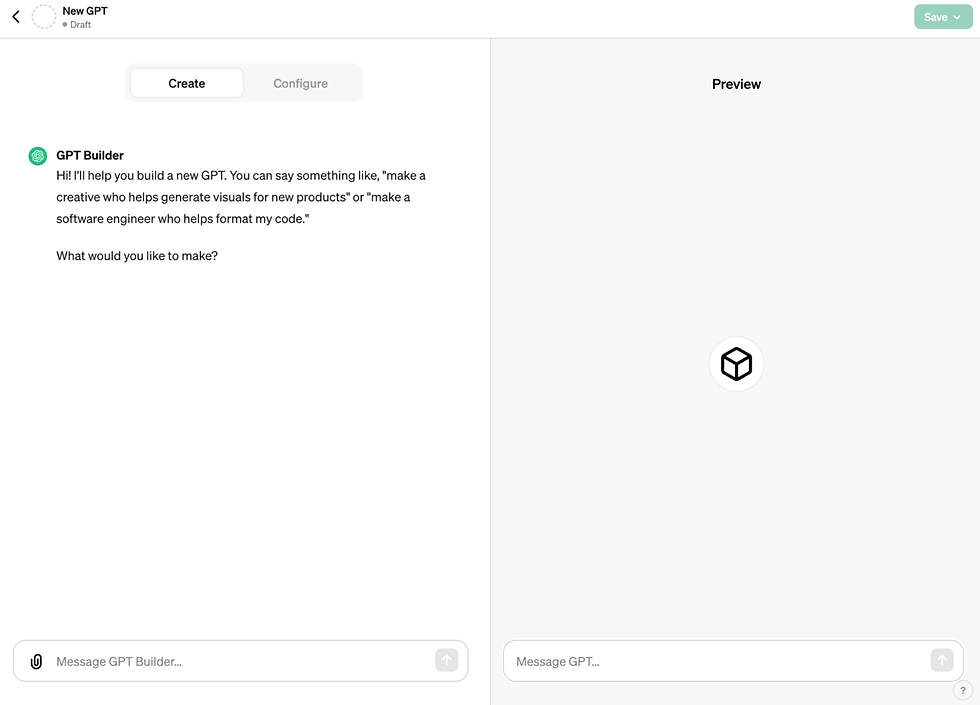
Suggerimenti del Generatore:
Il generatore GPTs ti proporrà suggerimenti iniziali, come il nome del chatbot, un'immagine del profilo e avviatori di conversazione predefiniti. Puoi accettare o personalizzare queste proposte.

Ottimizzazione del Comportamento:
Il builder GPT ti guiderà nel perfezionamento, chiedendoti istruzioni più specifiche per ottimizzare il comportamento del tuo chatbot. Se non sei sicuro, puoi testare il tuo chatbot nel pannello Anteprima, interagire con esso e utilizzare le risposte per informare le tue modifiche.

Raffina e Perfeziona:
Continua a perfezionare le tue istruzioni finché il tuo chatbot inizia a restituire risposte che rispecchiano perfettamente il tipo di interazioni che desideri. Modifica, sperimenta e goditi il processo di creazione personalizzata del tuo GPTs.
Segui questi passaggi con cura e avrai un assistente AI su misura pronto a soddisfare le tue esigenze specifiche. Non esitare a sperimentare e a esplorare le infinite possibilità offerte dal generatore GPT di OpenAI.
3. Configura il Tuo GPTs
Hai impostato le fondamenta, ora è il momento di dare al tuo GPTs una personalizzazione avanzata per renderlo veramente unico. Segui questi passaggi per modellare il comportamento e le funzionalità del tuo assistente AI in modo più dettagliato.
Fai clic su Configura:
Perfeziona il tuo GPTs con impostazioni avanzate, cliccando su "Configura".

Modifica Nome e Descrizione:
Personalizza il nome e la descrizione del tuo GPTs come preferisci.
Immagine del Profilo:
Fai clic sull'immagine del profilo per caricare la tua foto o utilizzare DALLE·3 per generarne una automaticamente. Se desideri specificare il tipo di immagine, clicca su "Crea" e inserisci le istruzioni.

Istruzioni Avanzate:
Aggiorna le istruzioni generate dal generatore GPTs o inserisci nuove indicazioni su come il tuo chatbot dovrebbe comportarsi.

Avviatori di Conversazione:
Rimuovi o aggiungi avviatori di conversazione secondo le tue preferenze. Basta cliccare sulla "X" per eliminare o inserire nuovi messaggi.

Gestione della Conoscenza:
Decide come il tuo GPTs deve accedere alla conoscenza. Carica file per guidare lo stile delle risposte o fornire contesto aggiuntivo dai PDF dei clienti.

Potenzia le Capacità:
Modifica le capacità del tuo GPTs. Abilita la navigazione web, la generazione di immagini AI e, se necessario, attiva l'interprete di codice.

Aggiungi Azioni:
Se vuoi che il tuo chatbot compia azioni al di fuori di ChatGPT, fai clic su "Aggiungi azioni". Specifica come utilizzare le API di terze parti per recuperare informazioni esterne.
Ottimizza le Funzionalità:
Esplora le opzioni di ottimizzazione. Se il tuo GPTs non sta utilizzando le istruzioni caricate come desideri, sperimenta con istruzioni più chiare per garantire un apprendimento più accurato.
Seguendo attentamente questi passaggi, plasmerai il tuo GPTs in un assistente AI avanzato, pronto a soddisfare le tue esigenze specifiche e ad affrontare sfide complesse con agilità e intelligenza. Esplora le possibilità e continua a perfezionare il tuo GPTs per un'esperienza personalizzata senza precedenti.
4. Salva e Utilizza il Tuo GPT: Approfondimento e Interazione
Una volta che hai plasmato il tuo chatbot secondo le tue esigenze e sei pronto a vederlo in azione, è il momento di salvare il tuo lavoro. Ecco come farlo:
Fai clic su Salva o Aggiorna:
Sei soddisfatto del tuo GPT personalizzato? Fai clic su "Salva". Se stai apportando modifiche a un GPT esistente, seleziona "Aggiorna".
Selezione delle Opzioni di Condivisione:
Scegli con attenzione con chi vuoi condividere il tuo chatbot. Le opzioni includono "Solo io", "Solo le persone con un collegamento", "Pubblico", e se hai un piano Enterprise, "Chiunque presso [la tua azienda]".

Conferma: Fai clic su "Conferma" per finalizzare le tue scelte. Ora il tuo GPT, insieme a qualsiasi altro GPT personalizzato che hai creato, è disponibile nel pannello laterale della home page di ChatGPT.
Interagisci con il Tuo Chatbot Personalizzato:
Seleziona il GPT che desideri utilizzare e inizia a interagire con esso come faresti normalmente. Ad esempio, potresti avere un chatbot specializzato per scrivere descrizioni testuali alternative per le immagini utilizzate negli articoli di IA ITALIA.

È importante notare che, essendo il generatore GPTs in versione beta e considerando che ChatGPT potrebbe occasionalmente mostrare stranezze, è consigliabile confermare l'accuratezza delle risposte del tuo GPTs personalizzato.
5. Condividi il Tuo GPTs: Espandi l'Influenza del Tuo Chatbot
Se hai deciso di condividere il tuo GPTs personalizzato con il mondo, segui questi passaggi per rendere questo processo agevole:
Esplora le Opzioni di Condivisione:
Nella barra laterale, fai clic su "Esplora".
Seleziona il GPTs da Condividere:
Trova e fai clic sul GPTs che desideri condividere.
Crea un Collegamento:
Clicca sull'accento circonflesso ( ∨) accanto al nome del tuo chatbot. Seleziona "Copia collegamento".
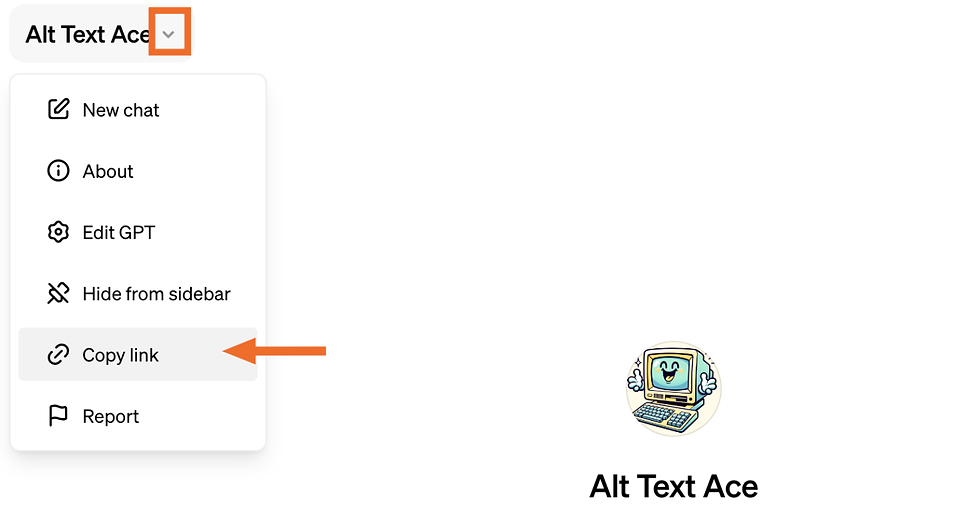
Condividi il Collegamento:
Incolla e condividi il collegamento come faresti normalmente, estendendo così l'influenza del tuo chatbot personalizzato.
Modifica e Gestione del Tuo GPTs: Flessibilità nelle Personalizzazioni
Ora, se desideri apportare modifiche al tuo chatbot personalizzato, segui questi passaggi:
Modifica il Tuo GPTs:
Nella barra laterale, fai clic su "Esplora" e successivamente su "Modifica" accanto al GPT che desideri modificare.
Aggiorna Impostazioni:
Apporta le modifiche necessarie alle impostazioni del tuo GPTs e fai clic su "Aggiorna", seguito da "Conferma".
Se, per qualche motivo, desideri eliminare un GPTs personalizzato, segui questi passaggi:
Elimina il Tuo GPTs:
Nella barra laterale, fai clic su "Esplora".
Accanto al GPTs da eliminare, fai clic sull'icona "Altro" ( ...).
Clicca su "Elimina GPTs" e conferma la tua scelta.
Conclusioni: Realizza il Tuo Chatbot Perfetto
E con questo, abbiamo esplorato l'intero processo di creazione, salvataggio, condivisione e gestione del tuo GPTs personalizzato. Ora hai a disposizione un potente assistente AI pronto a supportarti nelle tue attività quotidiane. Tuttavia, ricorda di continuare a esplorare le potenzialità del generatore GPTs di OpenAI, perché l'innovazione non ha mai fine.
Ora, se vorrete scusarmi, ho delle importanti attività aziendali a cui dedicarmi, ma in realtà, continuerò a perfezionare il mio chatbot Otterly Affascinante. L'avventura nella personalizzazione AI non ha mai fine, e il mio impegno è garantire che il mio chatbot raggiunga livelli di affascinante perfezione.






.png)

Ovviamente credo che anche chi apre il mio ink deve avere e essere abbonato a chat gpt plus altrimenti non vede nulla,e secondo me questo è però un limite